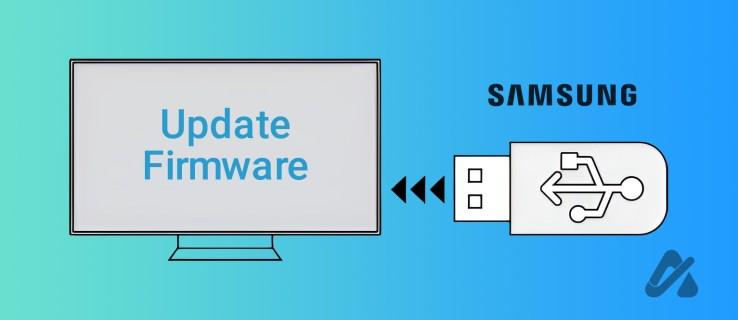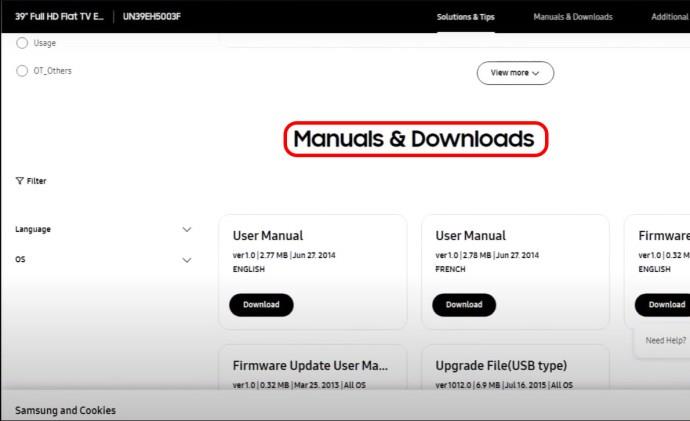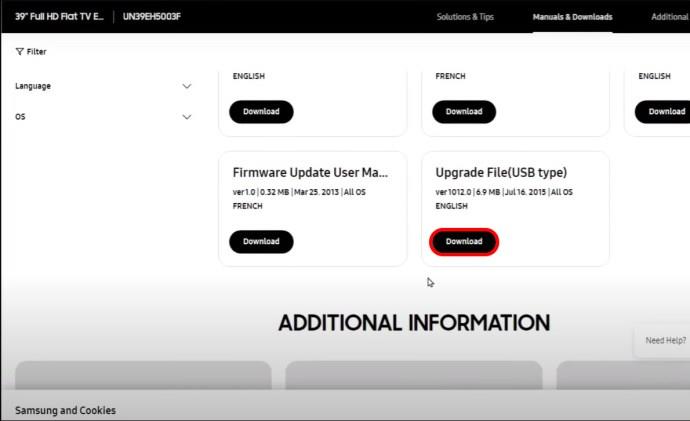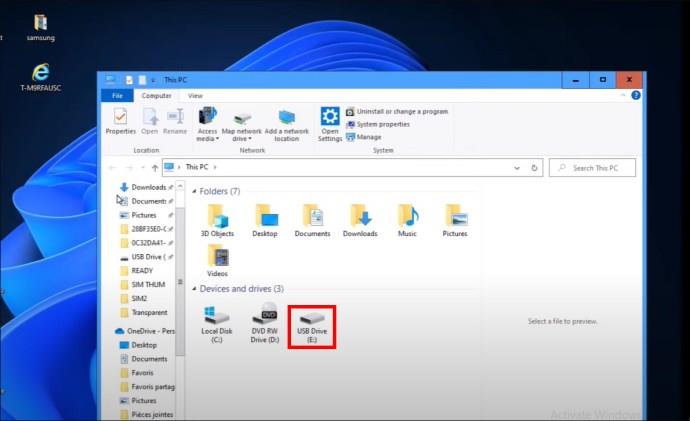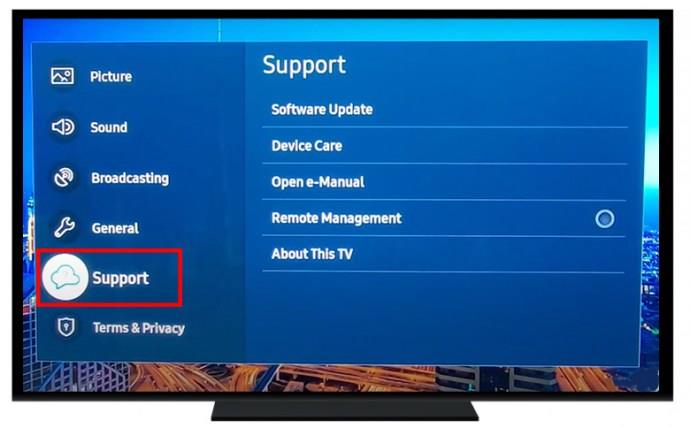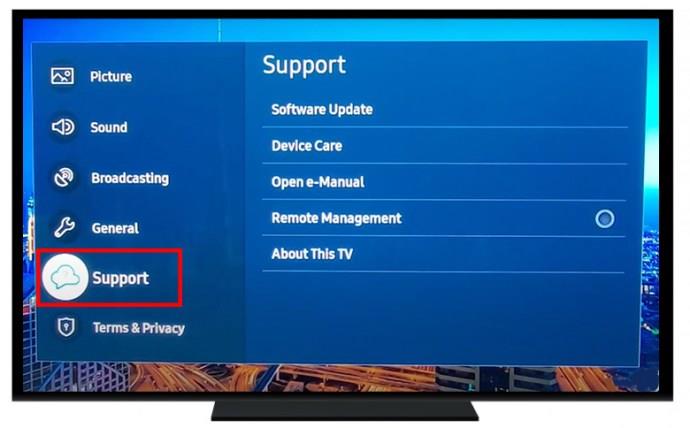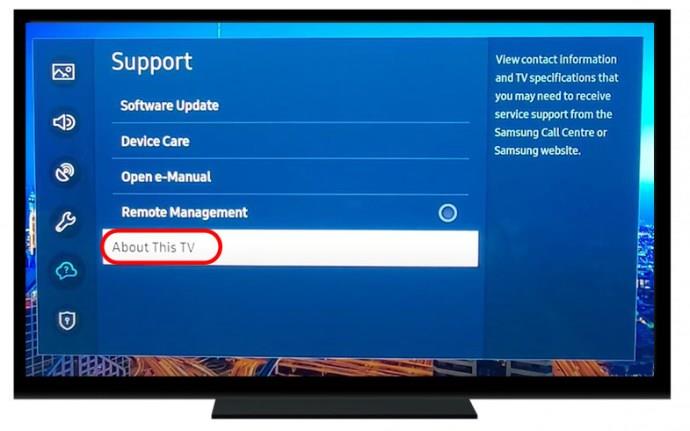Nors „Samsung“ televizoriai automatiškai atnaujina programinę-aparatinę įrangą, kartais tai reikia padaryti rankiniu būdu. Taip gali nutikti, kai nėra interneto ryšio arba kai norite atnaujinti televizorių į tam tikrą programinės įrangos versiją. Tokiais atvejais „Samsung“ leidžia atnaujinti televizoriaus programinę-aparatinę įrangą per USB atmintinę. Įdomu kaip? Vykdykite šį vadovą, kad sužinotumėte veiksmus.
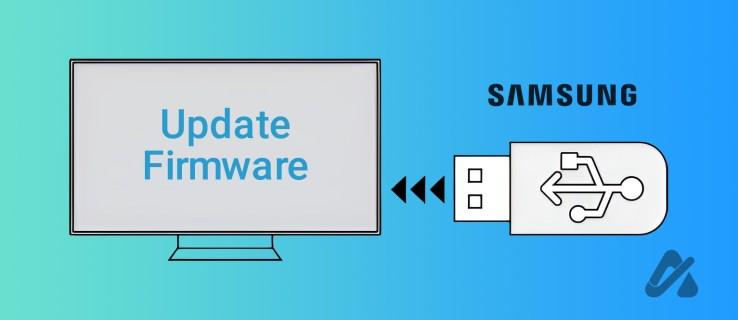
Kaip atnaujinti „Samsung“ televizoriaus programinę-aparatinę įrangą naudojant USB atmintinę
Programinės aparatinės įrangos naujiniai ne tik prideda naujų jūsų televizoriaus funkcijų, bet ir pašalina klaidas bei pagerina našumą. Procesas yra paprastas ir trunka keletą minučių.
Štai kaip atnaujinti „Samsung“ televizoriaus programinę-aparatinę įrangą naudojant USB.
- Savo kompiuteryje atidarykite naršyklę ir eikite į „Samsung“ palaikymo puslapį .
- Paieškos juostoje įveskite savo televizoriaus modelio numerį ir pasirinkite jį iš rezultatų sąrašo. Savo televizoriaus modelio numerį galite rasti meniu Nustatymai skiltyje Apie.
- Palaikymo puslapyje perjunkite į skirtuką Vadovai ir atsisiuntimai .
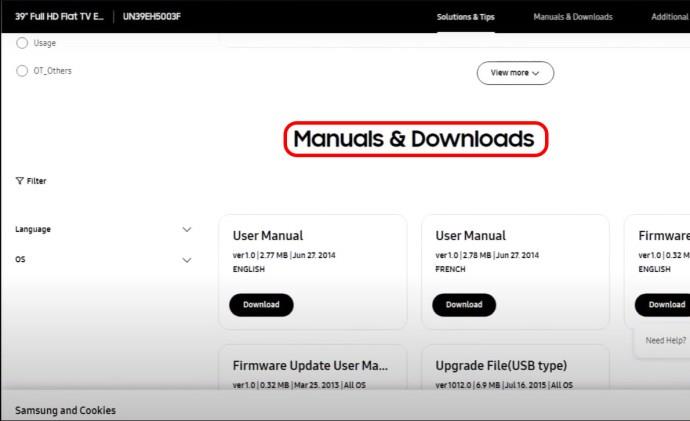
- Ieškokite parinkties Atnaujinti failą (USB tipas) ir spustelėkite šalia jos esantį mygtuką Atsisiųsti. Taip į kompiuterį bus atsiųstas televizoriaus programinės aparatinės įrangos naujinimo failas.
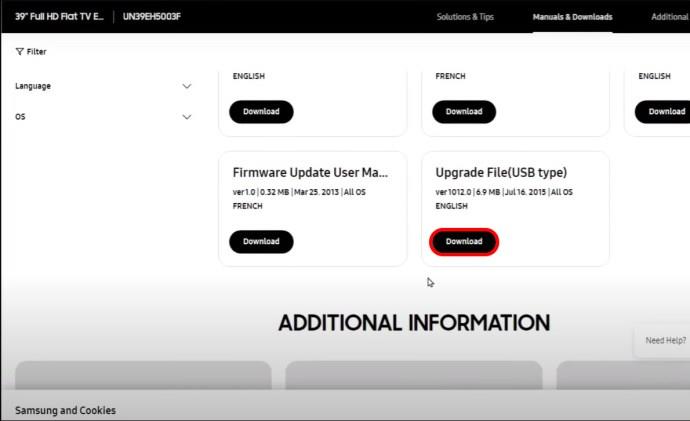
- Eikite į atsisiuntimo aplanką ir ištraukite programinės aparatinės įrangos naujinimo failą.
- Įdėkite USB diską į kompiuterį ir suformatuokite jį kaip FAT32 .
- Nukopijuokite ištrauktą programinės aparatinės įrangos naujinimo failą į USB diską.
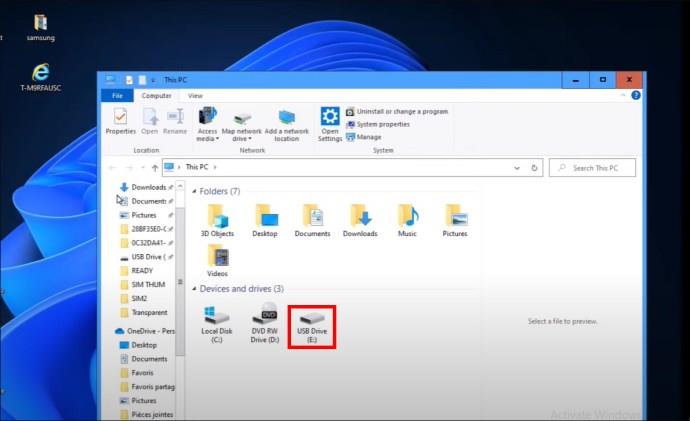
- Išimkite USB diską iš kompiuterio ir prijunkite jį prie televizoriaus.
- Dabar įjunkite televizorių ir naudodamiesi nuotolinio valdymo pultu eikite į Nustatymai > Palaikymas > Programinės įrangos naujinimas .
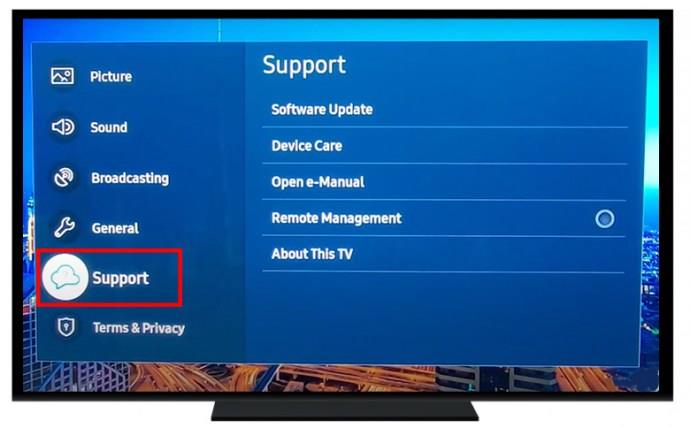
- Norėdami pradėti procesą, pasirinkite parinktį Atnaujinti dabar .
- Kai būsite paraginti, pasirinkite Taip , kad patvirtintumėte
Dabar jūsų televizorius pradės atnaujinti savo programinę-aparatinę įrangą iš USB atmintinės. Šio proceso metu neišjunkite televizoriaus ir neišimkite USB atmintinės. Kai naujinimas bus baigtas, jūsų televizorius bus automatiškai paleistas iš naujo. Dabar galite išimti USB atmintinę.
Paleidę iš naujo, patikrinkite televizoriaus programinės įrangos versiją, kad įsitikintumėte, jog ji sėkmingai atnaujinta
Kaip atnaujinti „Samsung“ televizoriaus programinę-aparatinę įrangą tinkle
Kitas būdas atnaujinti „Samsung“ televizoriaus programinę įrangą internetu. Šis metodas yra greitesnis ir paprastesnis nei naudojant USB atmintinę. Prieš atlikdami toliau nurodytus veiksmus, būtinai prijunkite „Samsung“ televizorių prie „Wi-Fi“ tinklo .
- „Samsung“ televizoriaus nuotolinio valdymo pulte paspauskite pradžios mygtuką.

- Naudokite rodyklių klavišus ir eikite į Nustatymai .

- Meniu Nustatymai pasirinkite Palaikymas .
- Pasirinkite Programinės įrangos naujinimas .
- Norėdami pradėti naujinimo procesą, pasirinkite parinktį Atnaujinti dabar .
Jūsų televizorius dabar ieškos programinės įrangos naujinių. Jei toks yra, jis atsisiųs ir įdiegs automatiškai. Šio proceso metu neišjunkite televizoriaus. Jis bus automatiškai paleistas iš naujo, kai bus atnaujinta programinė įranga.
Kaip patikrinti „Samsung“ televizoriaus programinę-aparatinę įrangą
Galite įsitikinti, kad jūsų „Samsung“ televizoriuje veikia dabartinis naujinimas, bandydami atnaujinti programinę-aparatinę įrangą. Tačiau galite patikrinti ir kitu būdu. Štai kaip tai daroma:
- Paspauskite meniu mygtuką „Samsung“ televizoriaus nuotolinio valdymo pulte.

- Eikite į „Nustatymai“ ir pasirinkite „Palaikymas“ .
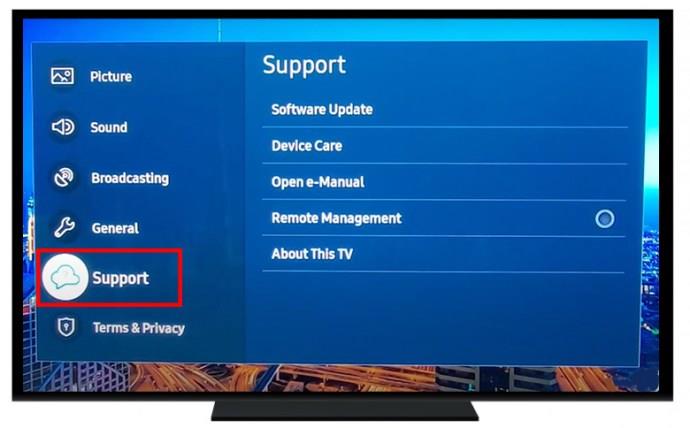
- Dešinėje srityje pasirinkite Apie šį televizorių .
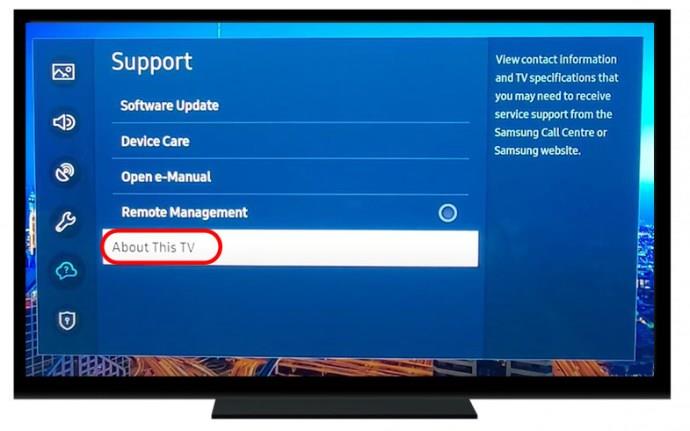
- Bus rodoma jūsų gaminio informacija, įskaitant modelio numerį ir dabartinę versiją.
Be modelio numerio, šiame puslapyje galite rasti savo televizoriaus serijos numerį, programinės įrangos versiją ir kitą informaciją.
Kaip nustatyti automatinį naujinimą „Samsung“ televizoriuje
Gali būti lengviau nustatyti automatinį naujinimą, kad jūsų televizorius galėtų automatiškai įdiegti naujus naujinimus ir jums nereikės kiekvieną kartą jų nustatyti rankiniu būdu.
- Televizoriaus nuotolinio valdymo pulte paspauskite meniu .

- Eikite į Nustatymai > Palaikymas > Programinės įrangos naujinimas .

- Pasirinkite Automatinis naujinimas, kad nustatytumėte automatinį naujinimą. Naudokite tą patį metodą, kad išjungtumėte automatinį naujinimą.
Kai jis įjungtas, jūsų programinė įranga bus atnaujinta automatiškai, kai tik bus naujas naujinys, kai televizorius bus prijungtas prie interneto ir kol žiūrite televizorių. Be to, jis bus įdiegtas, kai kitą kartą įjungsite televizorių.
Visada atnaujinkite savo Samsung televizorių
Taigi, čia viskas, ką reikia žinoti apie „Samsung“ televizoriaus programinės įrangos atnaujinimą. Tikimės, kad baigėte atnaujinti naudodami tinklo ryšį arba naudodami USB diską. Arba galite nustatyti automatinius naujinimus, kad neatsiliktumėte nuo programinės įrangos leidimų.
Tada galbūt norėsite sužinoti, kaip išjungti subtitrus „Samsung“ televizoriuje .
DUK
Kiek laiko užtrunka TV programinės įrangos atnaujinimas?
Programinės aparatinės įrangos naujinimų įdiegimas gali šiek tiek užtrukti, atsižvelgiant į jų dydį ir sudėtingumą. Paprastai jie trunka 15-30 minučių; tačiau didesni atnaujinimai gali užtrukti ilgiau.
Ar galiu atnaujinti „Samsung“ televizoriaus programinės įrangos versiją, jei ji man nepatinka?
Ne, atnaujinę Samsung televizorių negalite grįžti prie ankstesnės programinės aparatinės įrangos versijos. Tačiau jei kyla problemų dėl naujos programinės aparatinės įrangos, galite susisiekti su „Samsung“ palaikymo komanda.